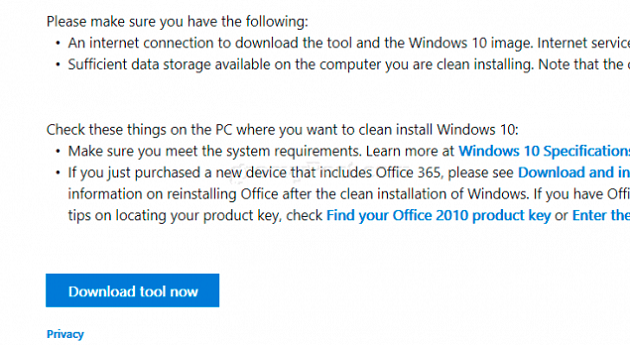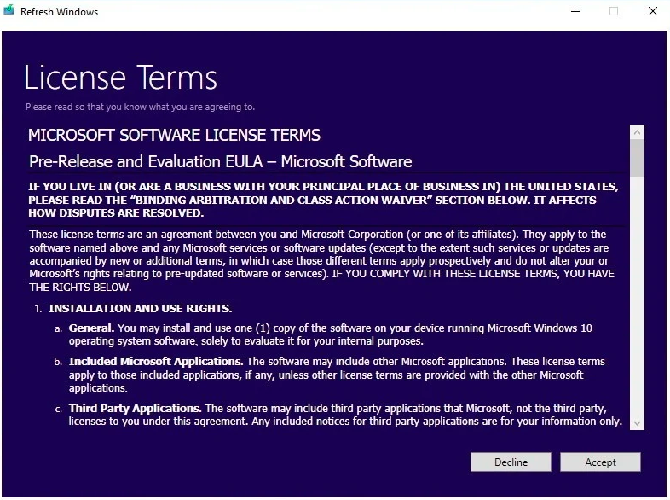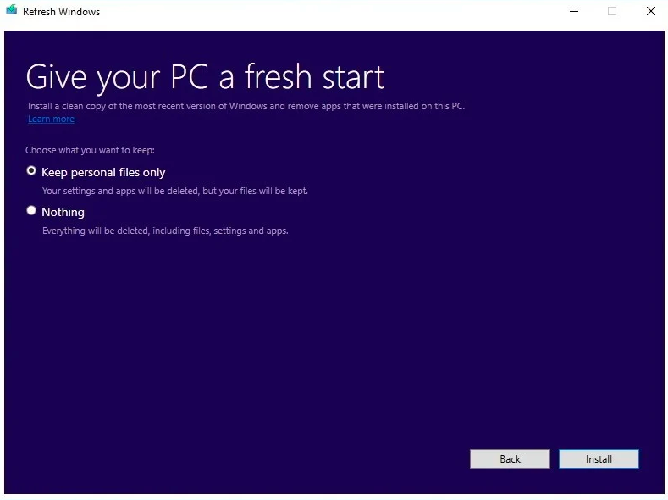Dapatkan instalasi bersih dari Windows 10 dengan alat Pembaruan

- Bagi Anda yang menyukai pendekatan otomatis untuk instalasi bersih Windows 10, alat pembaruan adalah pilihan bagus.
- Fakta bahwa Anda menginstal build terbaru selama proses setup adalah bonus. Namun, harap dicatat bahwa alat ini tidak menawarkan opsi untuk melakukan segala jenis pemulihan.
- Dalam hal itu, jangan ragu untuk menggunakan salah satu alat perangkat lunak pencadangan data lokal terbaik untuk memastikan data penting tidak dihapus.
- Kami berbagi antusiasme dengan Anda semua yang menghargai sistem operasi yang elegan dan cerdas ini. Jika Anda selalu ingin mengetahuinya lebih lanjut, harap perhatikan bahwa kami memiliki pusat prosedur terperinci yang dapat Anda kunjungi di bawah.
Jika Anda memiliki masalah dengan pengoperasian komputer Anda Windows 10, penyebabnya mungkin berbagai kemacetan, bloatware dan program lain yang memperlambat kinerja komputer Anda.
Untungnya, Microsoft memiliki alat pembersih khusus untuk Windows 10 memungkinkan Anda membawa komputer dengan aman ke kondisi semula.
Harap dicatat bahwa aplikasi menghapus semua aplikasi pabrik, mendukung aplikasi, file pribadi dan driver, tetapi cobalah untuk melihat garis peraknya. Alat Pembaruan menginstal versi terbaru dari Windows 10 sebagai gantinya.
Jadi Anda tidak perlu menghabiskan lebih banyak waktu untuk menginstal ulang unduhan versi terbaru. Windows Perbarui saat pengaturan selesai.
Untuk menggunakannya, perlu diingat bahwa komputer Anda harus terhubung ke Internet selama seluruh proses. Anda juga harus menjalankan Windows Peringatan 10 tahun atau lebih baru karena tidak ada versi sebelumnya yang didukung.
Tidak sedikit, penyimpanan data yang tersedia cukup diperlukan di komputer karena unduhan melebihi 3GB.
Semua siap dan siap untuk menghapus bloatware dan pengaturan yang dipasang oleh pabrik dari PC Anda? Anda hanya perlu mengikuti langkah-langkah di bawah ini untuk menyelesaikan proses.
Bagaimana saya bisa membuat Windows 10 instal bersih dengan alat pembaruan?
- Untuk memulai prosedur, gunakan pintasan keyboard Windows kunci + I untuk membuka Konfigurasi aplikasi
- Klik Pembaruan dan keamanan.
- Klik Pemulihan.
- Di bawahnya Lebih banyak opsi pemulihan.klik pada tautan yang mengatakan Pelajari cara memulai lagi dengan pemasangan bersih Windows.
- Gulir ke bawah, lalu klik Unduh alat sekarang.
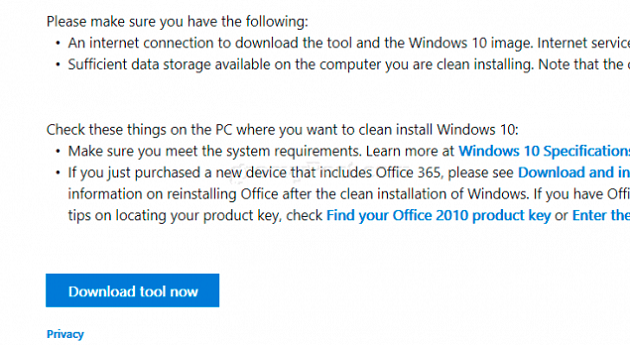
- Klik dua kali RefreshTool.exe.
- Klik pada Terima tombol untuk menerima persyaratan lisensi.
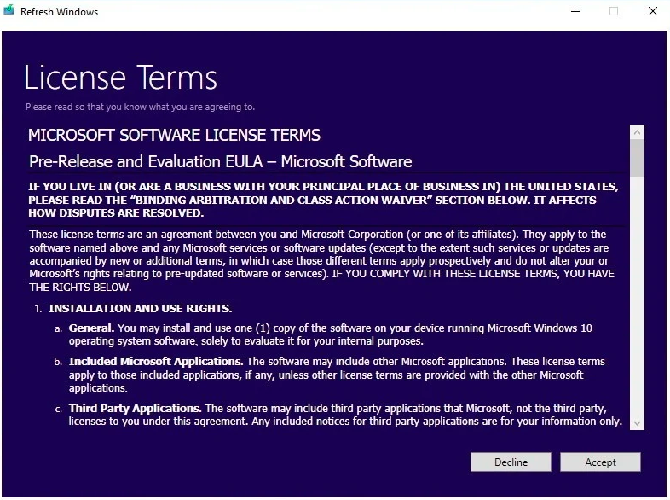
- Pilih jenis instalasi yang sesuai dengan kebutuhan Anda. Kamu bisa Simpan hanya file pribadi atau Hemat apa pun.
- Klik Instal di pc untuk memulai instalasi bersih. Alat pembaruan akan melanjutkan untuk mengunduh dan menginstal ulang versi terbaru Windows 10 di komputer Anda.
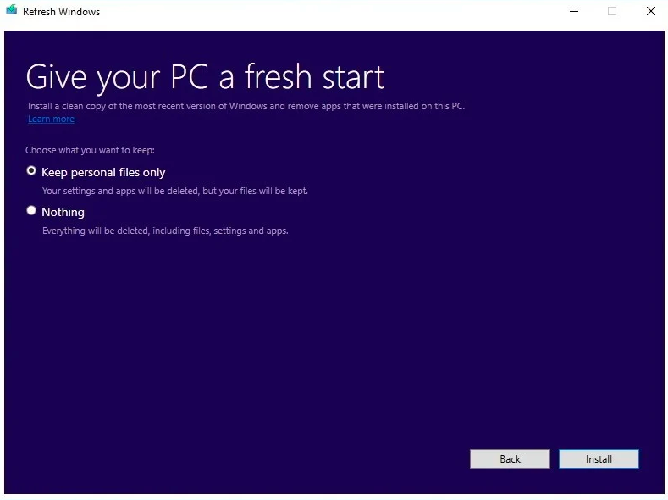
- Prosesnya otomatis. Namun, jika Anda berubah pikiran, Anda dapat membatalkan proses sementara Windows 10 dialog Konfigurasi Jendela masih ditampilkan.
Jika Anda mengalami masalah dalam membuka aplikasi Pengaturan, periksa artikel ini untuk menyelesaikan masalah.
Seperti yang dinyatakan di atas, semua aplikasi yang diinstal pada PC Anda akan dihapus, termasuk aplikasi berbayar. Hanya aplikasi standar seperti Mail dan Edge yang akan disimpan.
Jika Anda ingin memastikan data penting tidak dihapus, Anda bisa menggunakan perangkat penyimpanan eksternal untuk membuat cadangan data atau menyinkronkan file Anda dengan OneDrive.
Satu-satunya peringatan di sini adalah pengemudi. Bahkan, ada banyak driver perangkat yang tersedia Windows Namun demikian, ada saatnya driver khusus perlu diinstal secara manual.
Untuk mencegah hal ini terjadi sejak awal, gunakan perangkat lunak cadangan driver terbaik untuk Windows.
Seperti yang Anda lihat, alat resmi ini berguna ketika Anda memiliki masalah dengan Windows 10 dan saya ingin memulai dari awal. Sudahkah Anda mencoba memperbaruinya? Windows 10?
Beri tahu kami prosedurnya untuk Anda di area komentar di bawah.
Pertanyaan yang Sering Diajukan: Pelajari lebih lanjut tentang penginstalan ulang / peningkatan Windows 10
- Dapatkah saya melakukan instalasi bersih Windows 10 dengan upgrade gratis?
Tidak, kamu tidak bisa. Memulai peningkatan dari versi sebelumnya yang memenuhi syarat adalah wajib. Namun, begitu komputer Anda Windows 10 menggunakan penawaran peningkatan gratis dan secara otomatis diaktifkan online, instalasi yang bersih dimungkinkan.
- Bisakah saya menginstal ulang Windows 10 gratis?
Menggunakan Setel ulang ini komputer pribadi fitur atau membuat drive USB bootable dan boot PC dari itu adalah cara yang layak untuk menginstal ulang Windows 10 gratis.
- Apakah memperbarui ide yang bagus? Windows 10?
Menyegarkan Windows 10 direkomendasikan saat Anda membeli yang baru Windows 10 PC dengan bloatware yang terpasang dari produsen yang tidak Anda inginkan. Namun, perlu diketahui bahwa itu memang datang dengan beberapa kelemahan.
Misalnya, hapus file pribadi, aplikasi, dan driver.
Dari editor Note: Posting ini awalnya diterbitkan pada Juni 2016 dan sejak itu telah diperbarui dan diperbarui pada April 2020 untuk kesegaran, ketepatan dan kelengkapannya.